在使用迅雷下载电影或其他文件时,有时可能会遇到域名解析错误的问题,这种错误通常会导致下载中断或无法访问某些网站,本文将详细介绍解决这一问题的几种方法,帮助您恢复正常的下载和浏览体验。
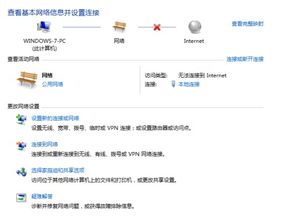
云服之家,国内最专业的云服务器虚拟主机域名商家信息平台
了解域名解析错误
域名解析错误通常指的是DNS(域名系统)无法将域名转换为IP地址,这可能是由于多种原因造成的,例如DNS服务器故障、网络配置错误、缓存中毒等,当您遇到“域名解析错误”时,浏览器或下载工具(如迅雷)会提示无法访问该网站或无法完成下载任务。
检查网络连接
确保您的网络连接正常,您可以尝试重新连接网络,或者重启路由器和调制解调器,如果使用的是无线网络,尝试切换到有线网络,或者重新连接Wi-Fi,检查您的IP设置是否正确,确保没有配置错误或冲突。
更换DNS服务器
如果网络连接正常但问题依旧存在,您可以尝试更换DNS服务器,有时,默认的DNS服务器可能因故障或维护而暂时无法正常工作,您可以尝试使用公共DNS服务器,如Google的8.8.8.8和8.8.4.4,或者Cloudflare的1.1.1.1。
- 打开“控制面板”,选择“网络和共享中心”。
- 点击“更改适配器设置”,找到您的网络连接并右键点击“属性”。
- 在“网络”选项卡中,选择“Internet协议版本4(TCP/IPv4)”,然后点击“属性”。
- 在“常规”选项卡中,选择“使用下面的DNS服务器地址”,并输入您选择的公共DNS服务器地址。
- 点击“确定”保存设置,并重新尝试下载。
清除DNS缓存
DNS缓存可能会因中毒或过期而导致解析错误,您可以尝试清除DNS缓存来解决问题,以下是清除DNS缓存的步骤:
- 打开命令提示符(以管理员身份运行)。
- 输入以下命令并按回车键:
ipconfig /flushdns
- 等待命令执行完毕,然后重新尝试下载。
检查防火墙和杀毒软件设置
有时,防火墙或杀毒软件可能会阻止迅雷访问网络或解析域名,您可以尝试暂时禁用这些安全工具,看看是否解决了问题,如果禁用后问题解决,您可以尝试调整防火墙或杀毒软件的设置,允许迅雷进行网络访问和DNS解析。
检查迅雷设置和配置
如果以上方法都无法解决问题,您可以检查迅雷的设置和配置,确保迅雷的代理设置、安全设置和下载设置正确无误,尝试更新迅雷到最新版本,以获取最新的功能和修复已知的bug。
- 打开迅雷,点击顶部的“工具”菜单,选择“配置中心”。
- 在“高级设置”中,检查代理设置、安全设置和下载设置是否正确。
- 点击“立即检测”按钮,让迅雷自动检测和修复配置问题。
- 如果提示有更新可用,点击“立即更新”按钮更新迅雷到最新版本。
联系ISP提供商
如果以上方法都无法解决问题,可能是您的ISP提供商(互联网服务提供商)的DNS服务器存在问题,您可以联系ISP提供商的客服部门,向他们报告问题并寻求帮助,他们可能会提供进一步的诊断或解决方案。
使用其他工具或软件
如果迅雷始终无法正常工作,您可以考虑使用其他下载工具或软件来替代迅雷,您可以使用浏览器自带的下载功能、IDM(Internet Download Manager)或其他第三方下载工具来尝试下载电影或其他文件,这些工具可能具有不同的网络协议和DNS解析机制,能够绕过某些限制或问题。
总结与建议
域名解析错误是一个常见但棘手的问题,可能由多种原因造成,通过检查网络连接、更换DNS服务器、清除DNS缓存、检查防火墙和杀毒软件设置以及调整迅雷的设置和配置等方法,通常可以解决这个问题,如果问题依旧存在,建议联系ISP提供商或寻求专业的技术支持,定期更新您的系统和软件、保持安全工具的最新版本以及谨慎下载和安装未知来源的软件和插件也是预防此类问题的有效方法,希望本文能够帮助您解决使用迅雷下载电影时遇到的域名解析错误问题。

